【Kenshiプレイ日記】MOD作成:サブスクライブしたMODと関連付けるときの小技
FCSでMODを作成する際に、自分が使っている小技を1つ紹介したいと思います。
1. はじめに
MODを作成する際、ほかのMODと関連付けることはよくあると思います。
自作MODと関連付ける場合は何も問題ありません。
しかし、SteamワークショップでサブスクライブしたMODと関連付けたい場合、そのままだと自作MODが生成される[mods]フォルダ*1には存在しないので、FCSのMOD一覧に表示されず関連付け出来ません。

そこで通常はサブスクライブしたMODが格納される[233860]フォルダ*2から[mods]フォルダにコピーか移動して、FCSのMOD一覧に表示されるようにしてから関連付けると思います。
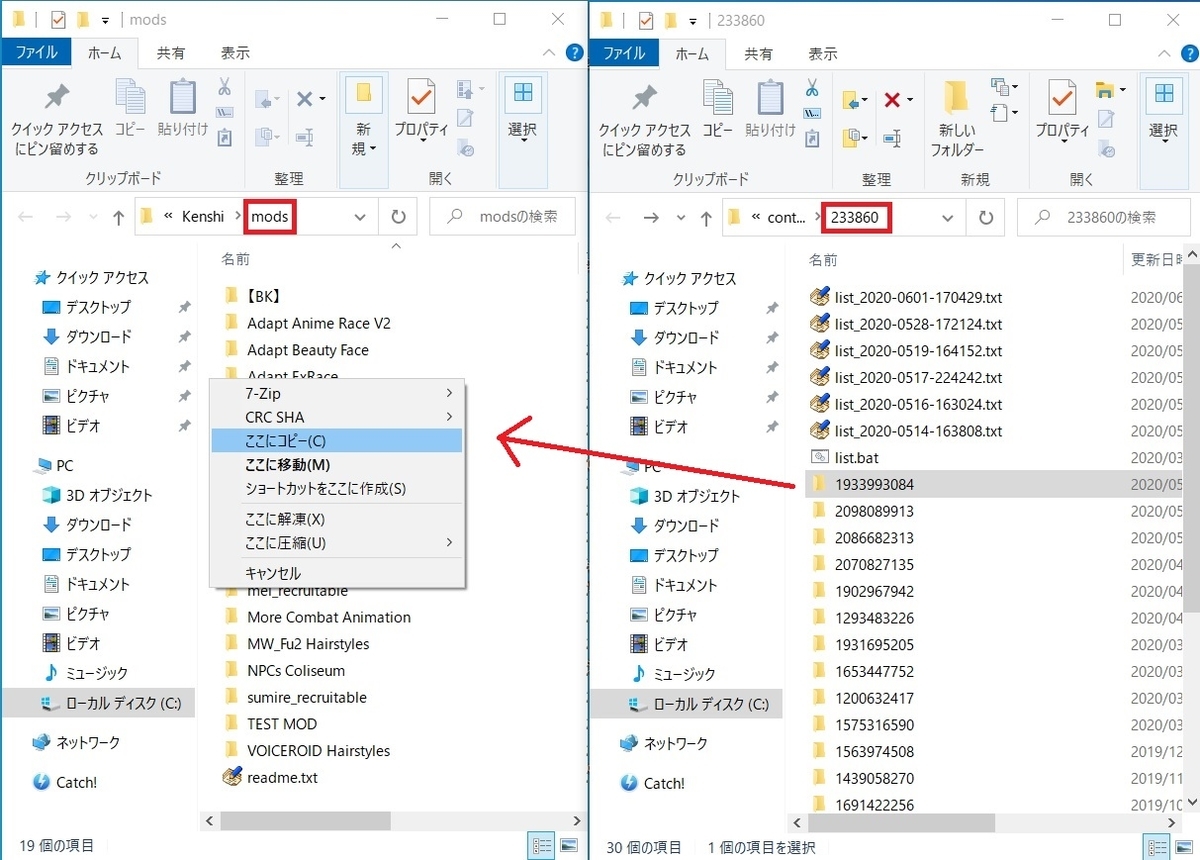
でもこのやり方だと1点困ったことが起こります。
同名MODが[mods]と[233860]に存在すると[mods]の方を優先するため、Steamワークショップで更新があった場合に更新内容が反映されません。更新の度に手動でコピーし直す必要があります。
……面倒臭いですよね?
2. 小技について
そこで「シンボリックリンク」を使用して、[mods]フォルダに[233860]フォルダのMODを直接参照出来るリンクを作成します。ショートカットと違うのは本体を直接参照するので、あたかも実際にそこにあるように振る舞うという点です。
なお、この作業を実際に行う場合は自己責任でお願いします<(_ _)>
①まずは「コマンドプロンプト」を「管理者として実行」します。

②次に以下のコマンドを実行します。
「mklink /D "シンボリックリンク名(=[mods])" "リンク先フォルダ(=[233860])"」
例えば「256 Squad Limit(ID:705119823)」のシンボリックリンクを作成したい場合、
「mklink /D "C:\Program Files (x86)\Steam\steamapps\common\Kenshi\mods\256 Squad Limit" "C:\Program Files (x86)\Steam\steamapps\workshop\content\233860\705119823"」
……となります。

③問題なく作成されたか確認します。
[mods]フォルダにリンクが作成され、FCSのMOD一覧にも表示されていれば完了です。

※ちなみにシンボリックリンクではない、ただのショートカットの場合はFCSのMOD一覧に表示されません。

3. 最後に
シンボリックリンクを使えば更新の度にファイルを置き換える手間はなくなり、常に最新の状態で遊べると思います。
ただし、Steamワークショップ上からMODが削除されてしまうと、同じようにファイルが消えてしまうので注意が必要です。
それを考えるとバックアップを取っておくという意味で、毎回[233860]フォルダから[mods]フォルダにコピーする、というやり方も全然アリだと思います。
自分がそうですが、[233860]フォルダ丸ごとを定期的にバックアップする人はシンボリックリンクを使う方が良いかもしれません。
どちらのやり方が良いかは人によると思います。こういうやり方もあるんだと思ってもらえれば幸いです。
また、これは自己流のやり方なので、もっと良い方法やこの方法の問題点などがあれば教えてもらえると嬉しいです。
では。